手机连接电脑直接充电,没有usb提示_手机连接电脑没有弹出usb选项只有充电怎么办
1.手机不弹出usb选项
2.手机USB连接电脑只能充电,电脑手机上都不显示连接怎么办?
3.华为手机连接电脑只显示充电!USB调试好的!
4.连接电脑只能充电,没有USB连接模式,怎么办
5.华为手机连接电脑为什么只显示充电
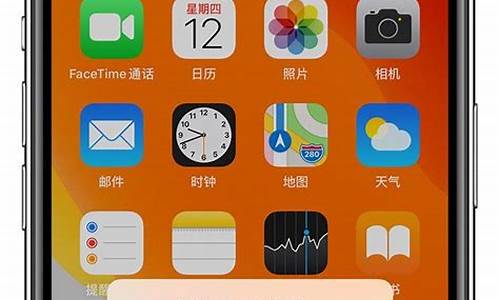
USB调试未开启,驱动问题,数据线损坏,USB接口问题,手机尾插故障,系统问题。
1、USB调试未开启。在手机的“设置”中找到“开发者选项”,并开启“USB调试”功能。
2、驱动问题。使用电脑的“设备管理器”检查是否有感叹号、问号或向下箭头的设备标识,如果有,说明驱动未安装或异常,需要下载并安装合适的驱动。
3、数据线损坏。尝试更换一根新的数据线,确保其完好并能支持数据传输。
4、USB接口问题。如果问题依旧,尝试将手机连接到电脑的其他USB接口。
5、手机尾插故障。检查手机的充电接口是否存在问题,如氧化或磨损,需要更换尾插。
6、系统问题。在某些情况下,操作系统或手机系统的软件兼容性问题也可能导致连接问题,尝试重启电脑和手机,并重新安装相关软件。
手机不弹出usb选项
鉴于此问题,提供几点建议:一、换个USB接口试试;二、插好后重启下电脑(有时候USB连接的U盘或手机会碰到某些情况不能识别,重启电脑后又识别了);三、检查下手机数据线(数据线时间长了、拨插次多了或有一定的损伤同样不能识别;四、平时里我们的手机不用那么麻烦直接插在电脑上就是正常连接,但有时会要关机后重新开机,有些手机甚至要在关机状态下才能在电脑上显示。希望对你有所帮助
手机USB连接电脑只能充电,电脑手机上都不显示连接怎么办?
手机不弹出USB选项的如果你的手机插上电脑后没有弹出USB选项,可能是以下几个原因:
手机没有开启USB调试模式。
USB数据线连接不良。
电脑USB接口出现故障。
手机系统存在问题。
手机USB接口存在问题。
解决方法
针对以上问题,我们可以尝试以下方法:
在手机设置中开启USB调试模式。
在设置中找到“开发者选项”,勾选“USB调试”选项即可。
更换USB数据线。
尝试更换一根新的USB数据线,确保连接良好。
更换电脑USB接口。
尝试在其他电脑上连接手机,如果可以弹出USB选项,则说明电脑USB接口存在问题。
重启手机。
有时候手机系统出现问题,重启一下手机可能会解决问题。
清理手机USB接口。
使用细小的棉签清理手机USB接口,确保没有灰尘或杂物影响连接。
注意事项
在进行以上操作时,需要注意以下几点:
确保手机已经充电。
确保电脑已经安装手机驱动程序。
不要频繁重复插拔USB数据线,以免损坏手机USB接口。
如果以上方法都无法解决问题,可能需要到专业的手机维修店进行检修。
华为手机连接电脑只显示充电!USB调试好的!
如果使用更换数据线后都不行,说明手机主板有问题,可以使用手机qq将文件传输到电脑上。
工具:华为荣耀畅享7手机。
1、打开手机,点击手机屏幕上的qq软件。
2、进入手机qq后,点击界面上的我的电脑。
3、在当前界面可以传输数据文件,点击左下角的图标。
4、选中一个,点击界面右下角的发送。
5、即可传输到电脑上,其他格式文件同样可以使用此方法传输到电脑上。
连接电脑只能充电,没有USB连接模式,怎么办
建议按以下方法排查:
请确认手机是否能够通过USB线正常充电。如果无法充电,说明USB数据线损坏,请更换原装数据线后重试。
请更换USB端口或换其他电脑进行连接测试,请确认是否为电脑或USB端口问题。
若手机连接电脑后盘符可以显示,但是打开后没有文件,无法在电脑或手机间复制数据,请确认下拉通知栏里USB已连接下方是否显示仅充电,如果是,则点击管理文件。
然后在电脑侧点击计算机,选择便携设备,点击进入。
请查看开发人员选项中是否有选择USB配置,如果有,请将此选项选择为MTP(多媒体传输)后尝试。(如果将其设置为仅充电,则手机连接电脑后只能进行充电不能读取手机内存,电脑上也不会显示盘符)
注:如果在设置中没有找到开发人员选项,则不涉及此项。
第三方手机助手可能出现对于安卓系统的兼容性问题,推荐您通过安装华为手机助手Hisuite来连接电脑,管理手机文件与程序。
打开计算机,在有可移动存储的设备列表中点击Hisuite选项,然后双击Hisuitedownload,下载程序并安装。(请确保使用最新版华为手机助手,安装之后可进行检测更新)
若您使用第三方手机助手无法连接手机,可按如下方法尝试解决。
1、请您确认是否打开了开发者模式:请进入设置>开发人员选项> USB调试,确保USB调试处于开启状态。(手机上弹出提示“是否允许USB调试?”,点击确定即可。)有部分手机在开启USB调试后需要重启手机才能生效。(进入设置>关于手机,在版本号上连续点击7次,才会在设置菜单中出现开发人员选项菜单。)
2、手机连接电脑后,如果出现下图提示,需勾选一律允许这台计算机连接,并点击确定。
3、若已打开USB调试,插拔数据线,但依然无法连接,可再次关闭和开启USB调试功能。
若以上方法仍无法解决问题,则说明第三方手机助手对于android系统的兼容性不够,需要使用华为手机助手连接电脑。(部分第三方手机助手与电脑连接前,需要在手机和电脑上都安装相应的应用程序。)
若手机连接电脑之后,电脑提示安装驱动失败,或盘符内容为空,可手动安装驱动程序后重试。
若电脑为XP系统,需要安装windows media player 11或以上版本。(由于XP系统中没有预置MTP协议,建议手动安装。)
若电脑为WIN7和WIN8系统,MTP连接时盘符显示为可移动磁盘,WIN10系统盘符正常盘(如C盘,D盘…)。
若手机可查看照片,连接电脑无法查看,请进入设置>应用管理>菜单>显示系统进程,在列表中找到媒体存储,点击存储>删除数据,然后重启手机尝试。
若以上方式均无法解决问题,请您备份重要数据后携带购机前往售后服务网点进行检修。
华为手机连接电脑为什么只显示充电
先更换下电脑的驱动,从新安装。然后机子设置里面的usb调试模式开了没?最好还要把允许模拟地点也勾上。你看看去别人的电脑上能不能连接,如果不行那就是你手机设置的问题;如果可以那就是你自己的电脑上的驱动问题。这跟手机系统跟不跟新没关系。如果确定手机的硬件没问题的话,那就肯定是电脑上的驱动,跟你自己手机设置的问题。还有个,你手机有没有root过?有root过删除了某些系统软件也会导致这些奇怪的问题。如果没root的话就按照上面的步骤来,肯定可以。
建议按以下方法排查:
请确认手机是否能够通过USB线正常充电。如果无法充电,说明USB数据线损坏,请更换原装数据线后重试。
请更换USB端口或换其他电脑进行连接测试,请确认是否为电脑或USB端口问题。
若手机连接电脑后盘符可以显示,但是打开后没有文件,无法在电脑或手机间复制数据,请确认下拉通知栏里USB已连接下方是否显示仅充电,如果是,则点击管理文件。
然后在电脑侧点击计算机,选择便携设备,点击进入。
请查看开发人员选项中是否有选择USB配置,如果有,请将此选项选择为MTP(多媒体传输)后尝试。(如果将其设置为仅充电,则手机连接电脑后只能进行充电不能读取手机内存,电脑上也不会显示盘符)
注:如果在设置中没有找到开发人员选项,则不涉及此项。
第三方手机助手可能出现对于安卓系统的兼容性问题,推荐您通过安装华为手机助手Hisuite来连接电脑,管理手机文件与程序。
打开计算机,在有可移动存储的设备列表中点击Hisuite选项,然后双击Hisuitedownload,下载程序并安装。(请确保使用最新版华为手机助手,安装之后可进行检测更新)
若您使用第三方手机助手无法连接手机,可按如下方法尝试解决。
1、请您确认是否打开了开发者模式:请进入设置>开发人员选项> USB调试,确保USB调试处于开启状态。(手机上弹出提示“是否允许USB调试?”,点击确定即可。)有部分手机在开启USB调试后需要重启手机才能生效。(进入设置>关于手机,在版本号上连续点击7次,才会在设置菜单中出现开发人员选项菜单。)
2、手机连接电脑后,如果出现下图提示,需勾选一律允许这台计算机连接,并点击确定。
3、若已打开USB调试,插拔数据线,但依然无法连接,可再次关闭和开启USB调试功能。
若以上方法仍无法解决问题,则说明第三方手机助手对于android系统的兼容性不够,需要使用华为手机助手连接电脑。(部分第三方手机助手与电脑连接前,需要在手机和电脑上都安装相应的应用程序。)
若手机连接电脑之后,电脑提示安装驱动失败,或盘符内容为空,可手动安装驱动程序后重试。
若电脑为XP系统,需要安装windows media player 11或以上版本。(由于XP系统中没有预置MTP协议,建议手动安装。)
若电脑为WIN7和WIN8系统,MTP连接时盘符显示为可移动磁盘,WIN10系统盘符正常盘(如C盘,D盘…)。
若手机可查看照片,连接电脑无法查看,请进入设置>应用管理>菜单>显示系统进程,在列表中找到媒体存储,点击存储>删除数据,然后重启手机尝试。
若以上方式均无法解决问题,请您备份重要数据后携带购机前往售后服务网点进行检修。
声明:本站所有文章资源内容,如无特殊说明或标注,均为采集网络资源。如若本站内容侵犯了原著者的合法权益,可联系本站删除。












